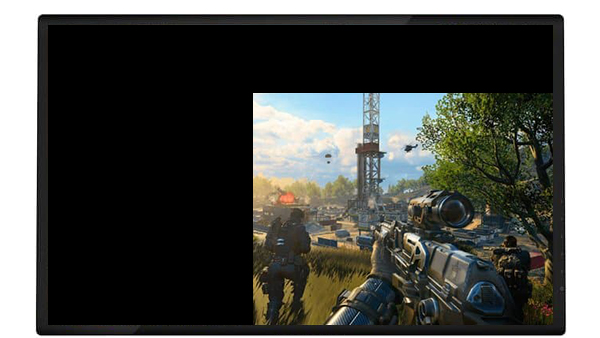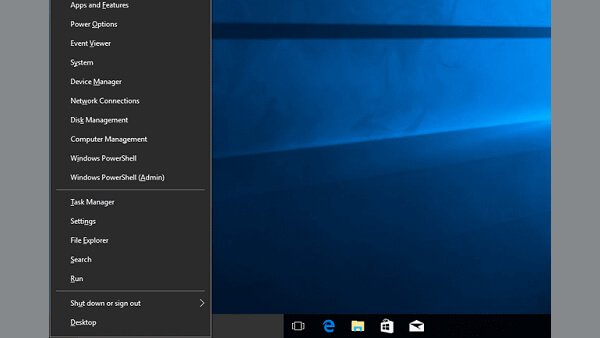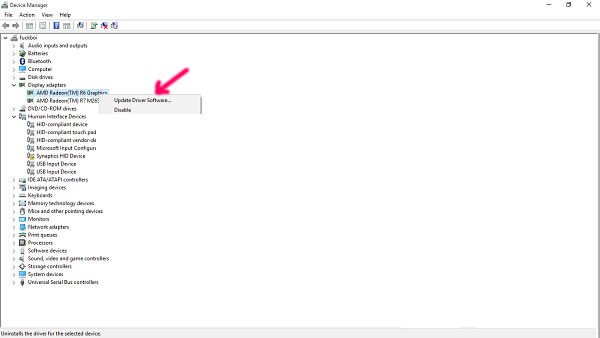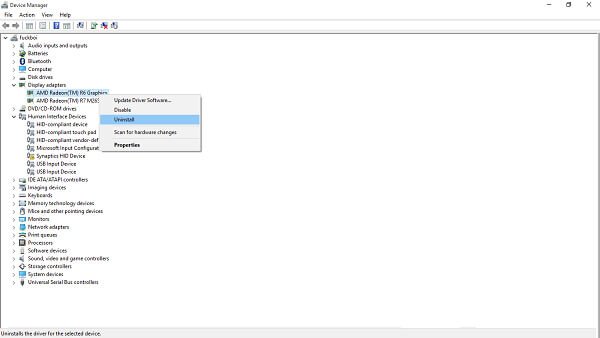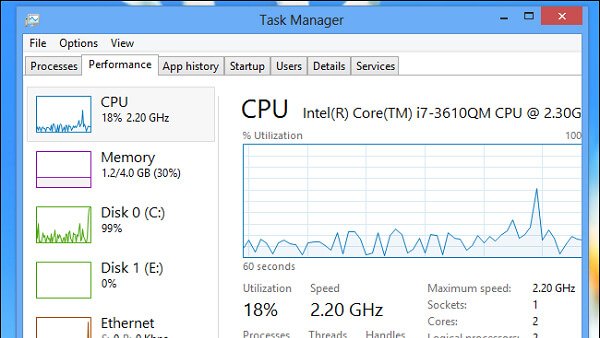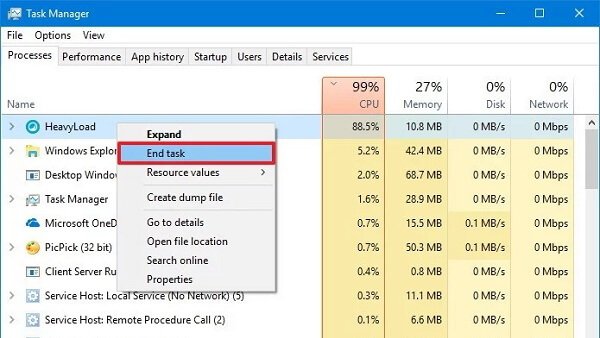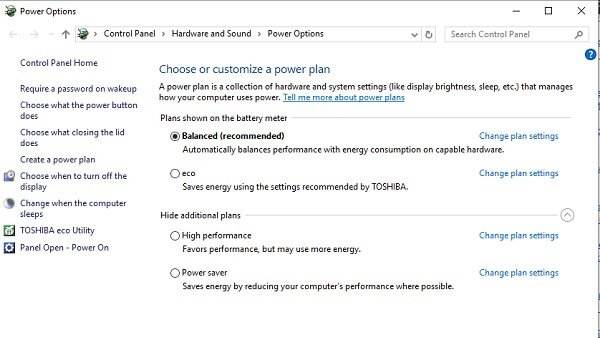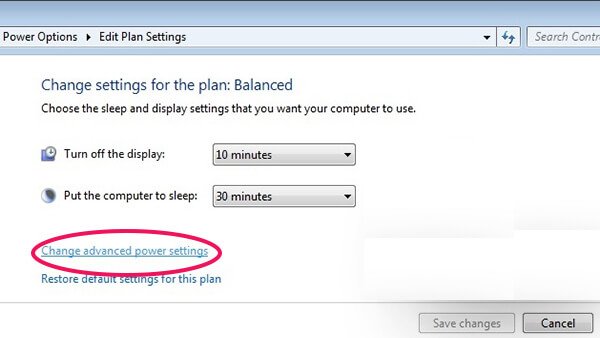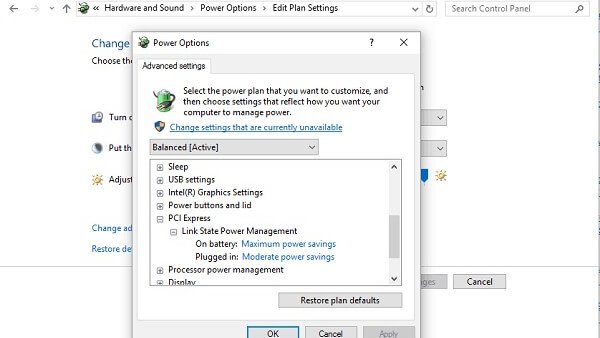مشکل اجرا نشدن تمام صفحه بازی ها در ویندوز ۱۰(بخش دوم)
در مطلب مشکل اجرا نشدن تمام صفحه بازی ها در ویندوز 10 (بخش اول ) راه های حل مشکل سیاه شدن صفحه ی بازی را بیان کردیم.
اما از آنجایی که سیاه شدن صفحه وسط بازی میتواند به دلایل متفاوتی رخ دهد راههای رفع آن نیز متفاوت است.
در این مطلب نیز به آموزش حل مشکل اجرای تمام صفحه بازی ها در ویندوز ۱۰ و دیگر نکته هایی که با استفاده از آن میتوان مشکل سیاه شدن صفحه هنگام اجرای بازی را رفع کرد خواهیم پرداخت همراه رایانه کمک باشید.
آپدیت کارت گرافیک
مهم ترین قطعه ی سخت افزاری برای اجرای صحیح و بدون مشکل یک بازی کارت گرافیک آن است. پس هرگونه مشکلی که در رابطه با کارت گرافیک وجود داشته باشد مطمئنا باعث اجرانشدن صحیح بازی خواهد شد.
اگر با مشکل کوچک بودن صفحه بازی مواجه شدید و نیاز به حل مشکل سیاه شدن صفحه دسکتاپ در ویندوز 8 در زمان اجرای بازی دارید، باید حتما از آپدیت بودن کارت گرافیک اطمینان پیدا کنید.
برای انجام این کار در ویندوز 10 به دور روش میتوانید این کار را انجام دهید:
روش اول:
الف) با فشردن همزمان کلید Windows و X از روی کیبورد یک فهرست نمایش داده خواهد شد، که از آن میان شما باید گزینه Device Manager را کلیک کنید.
ب) در صفحه Device Manager از میان گزینه های موجود ابتدا به روی Display Adapters کلیک کنید تا درایور مربوط به کارت گرافیک شما نمایش داده شود.
بروی آن کلیک راست کنید و از منوی نمایش داده شده Update Driver را انتخاب کنید.
ج) اکنون شما به صفحه ای جدید ( در ویندوز 10) هدایت خواهید شد که در آن نیز باید گزینه Search Automatically for update driver software را انتخاب کنید تا به این صورت ویندوز به صورت خودکار آخرین نسخه های به روز شده درایور کارت گرافیک شما را دانلود و نصب کند.
روش دوم:
با برنامه ی درایور بوسترپرو به ساگی درایور های سیستم خود را آپدیت کنید.
روش سوم:
گاهی اوقات امکان دانلود و نصب آپدیت های درایور به صورت خودکار وجود ندارد. در این موارد تنها راهی که برای بروزرسانی درایورهای کارت گرافیک موجود است نصب دستی درایورهای آپدیت شده است.
برای انجام این کار مراحلی را که بررسی میشود را به دقت انجام دهید:
الف)وارد Device Manager شوید و دوباره گزینه ی مربوط به درایور کارت گرافیک خود را بیابید و این بار بعد از کلیک راست به روی آن از منوی نمایش داده شده Uninstall را انتخاب کنید.
ب) اکنون باید با توجه به برند کارت گرافیک خود وب سایت مربوط به سازنده ی آن را پیدا کرده و بعد از یافتن درایور آن را دانلود و نصب کنید.
نکته:
اگر از کاربران ویندوز 7 و 8 هستید میتوانید با استفاده از سرچ Device manager در منوی استارت ، آن را باز کنید .
بررسی میزان مصرف رم و پردازنده
گاهی اوقات به علت فشار بالا و بیش از حد یک نرم افزار و یا بازی به CPU و رم کامپیوتر از میزان دقت و قدرت اجرای سیستم کم می شود.
در چنین مواقعی به علت فشار بیش از حد به قطعات حساس و مهم داخل کیس کاربر و مخصوصا گیمیر ها با سیاه شدن صفحه بازی در کامپیوتر مواجه خواهند شد.
مشکلاتی مانند مشکل اجرای تمام صفحه بازی ها در ویندوز 10 و یا فول اسکرین نشدن بازی به همراه سیاه شدن صفحه ویندوز ممکن است به علت میزان مصرف بالای سیستم از پردازنده و رم باشد و باید مراحلی زیر را انجام دهید:
ابتدا سه کلید Ctrl و Shift و Esc را به صورت همزمان فشار دهید تا وارد فضای task manager شوید و به تب Performance وارد شده و از گزینه های سمت چپ جهت نمایش میزان مصرف قطعات ، به روی CPU کلیک کنید.
در میان نمودار های مصرف پردازنده میتوان تشخیص داد که تا چه حد فشار به روی پردازنده شدت دارد و اگر این میزان بیشتر از هشتاد درصد بود در تب Processes برنامه هایی را که در حال اجرا هستند کنترل کنید و آن دسته را که نیاز به اجرای آن ها ندارید با کلیک راست بر روی آن ها و انتخاب گزینه ی End task اجراشدنآن ها را متوقف کنید تا به این صورت برنامه به صورت کامل از اجرا خارج شود.
این کار را برای تمام برنامه ها و سرویس های اضافی انجام دهید و در پایان دوباره میزان مصرف CPU را بررسی کنید تا به حالت نرمال باز گردد و بتوانید بازی را بدون سیاه شدن صفحه انجام دهید.
نکته:
در صورتی که از ویندوز 7 استفاده می کنید باید کلیدهای Alt و Ctrl و Delete را به صورت همزمان فشار دهید و از میان گزینه های نمایش داده شده به روی Task Manager کلیک کنید.
بررسی Power Option
از دیگر مواردی که با انجام آن سیاه شدن بازی در زمان اجرا رفع میشود تنظیم مناسب Power Option است.
برای انجام این کار موارد زیر را انجام دهید:
الف) شما میتوانید از طریق Control Panel و یا سرچ در منوی استارت به Power Option وارد شوید.
ب) با استفاده از لینک آبی رنگ که به صورت Change plan settings نمایش داده شده در صفحه ی بعد بروی Change advanced power settings کلیک کنید.
ج) برای شما یک پنجره ی کوچکتر نمایش داده خواهد شد در میان گزینه های موجود ابتدا PCI Express را کلیک کنید و چک کنید که گزینه ی State Power Management فعال باشد.
حذف نرم افزار های Bloatware
نرم افزار های Bloatware به آن دسته از برنامه هایی گفته میشود که بعد از نصب هر نسخه از سیستم عامل به صورت کاملا پیشفرض و خودکار ، این برنامه ها هم با ویندوز نصب میشوند.
این نرم افزارها میزان زیادی از CPU و RAM را همانطور که قبلا گفته شد اشغال میکنند و این فشار بیش از حد میتواند باعث سیاه شدن صفحه هنگام اجرا بازی شوید.
پس در آخر پیشنهاد میشود بعد از طی کردن مواردی که در این مطلب گفته شد این نرم افزارها هم به طور کامل حذف کنید.
جهت رفع مشکلات رایانه و حل مشکلات تلفن همراه خود کافیست با کارشناسان مجرب رایانه کمک تماس گرفته و به صورت شبانه روزی از خدمات غیر حضوری رایانه کمک بهره مند شوید.
شماره های تماس از سراسر کشور:
9099071540 (تلفن ثابت)
021-7129 ( تلفن ثابت و همراه)
چقدر این مطلب مفید بود ؟
یک ستاره پنج ستاره
میانگین رتبه 0 / 5. تعداد امتیازات 0
تا کنون امتیازی ثبت نشده است . (اولین نفر باشید)